Word文档设置段前分页的方法教学, 教学分享如何在Word文档段落前设置分页。段前分页的作用就是帮助我们分隔内容。例如,我们在一页的最后一行输入标题后,软件会自动切换到下一页,不会拥挤在同一页上。那么我们来看看如何操作这个设置。
脚步
打开word文档,首先找到底部的标题。

然后选择标题5,右键-段落选项。
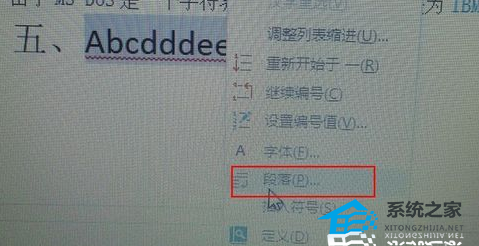
然后出现“段落”对话框选项。
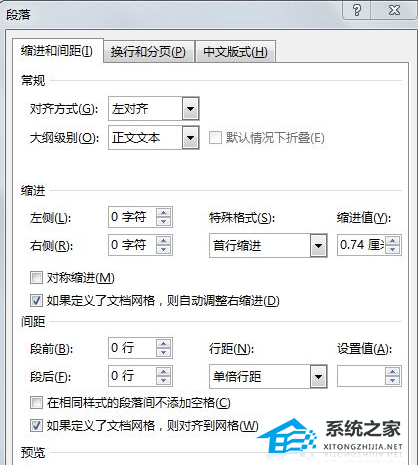
选择段落中的换行符和分页符- 选中段落前的分页符框,然后单击“确定”。
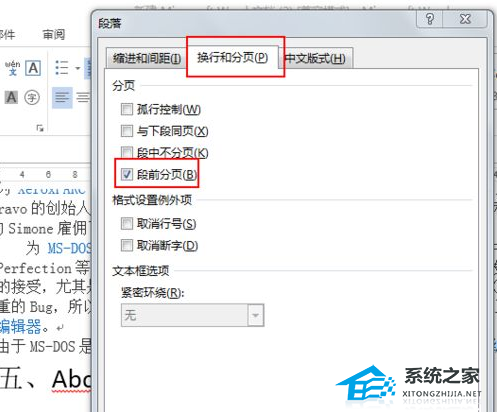
最后我发现标题5到了下一行的首页。
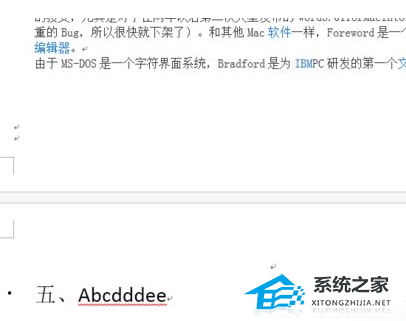
Word文档设置段前分页的方法教学,以上就是本文为您收集整理的Word文档设置段前分页的方法教学最新内容,希望能帮到您!更多相关内容欢迎关注。
